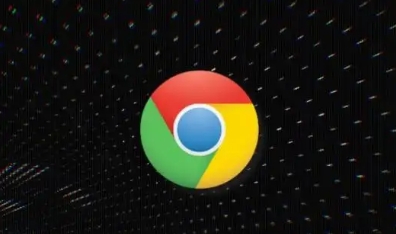
首先,打开Chrome浏览器,点击右上角的三个点,选择“设置”选项。在设置页面中,找到“隐私与安全”部分,点击“网站设置”。在网站设置中,找到“Cookie和网站数据”选项,点击进入。在Cookie和网站数据设置中,找到“站点设置”部分,这里列出了所有访问过的网站的权限设置。我们可以通过调整这些权限来优化网页加载速度。例如,对于一些不需要的网站,可以将它们的权限设置为“禁止”,这样可以减少不必要的请求,提高加载速度。
另外,缓存管理也是影响网页加载速度的一个重要因素。在Chrome浏览器中,我们可以通过清除缓存来释放磁盘空间,从而提高浏览器性能。在设置页面中,找到“隐私与安全”部分,点击“清除浏览数据”。在弹出的窗口中,选择要清除的内容,包括浏览历史记录、下载记录、缓存等,然后点击“清除数据”按钮即可。
此外,插件过多也可能导致网页加载缓慢。因此,定期检查和管理插件是必要的。在Chrome浏览器中,我们可以通过点击菜单栏中的“更多工具”,选择“扩展程序”来管理插件。在这里,我们可以看到已安装的所有插件,并可以禁用或删除不需要的插件。
最后,更新Chrome浏览器也是一个有效的方法。新版本的浏览器通常会修复已知的问题,并提供更好的性能优化。点击菜单栏中的“帮助”,选择“关于Google Chrome”,如果有可用的更新,浏览器会自动下载并安装。
通过以上几个步骤,我们可以有效地提高Chrome浏览器的网页响应速度,让浏览体验更加流畅。







